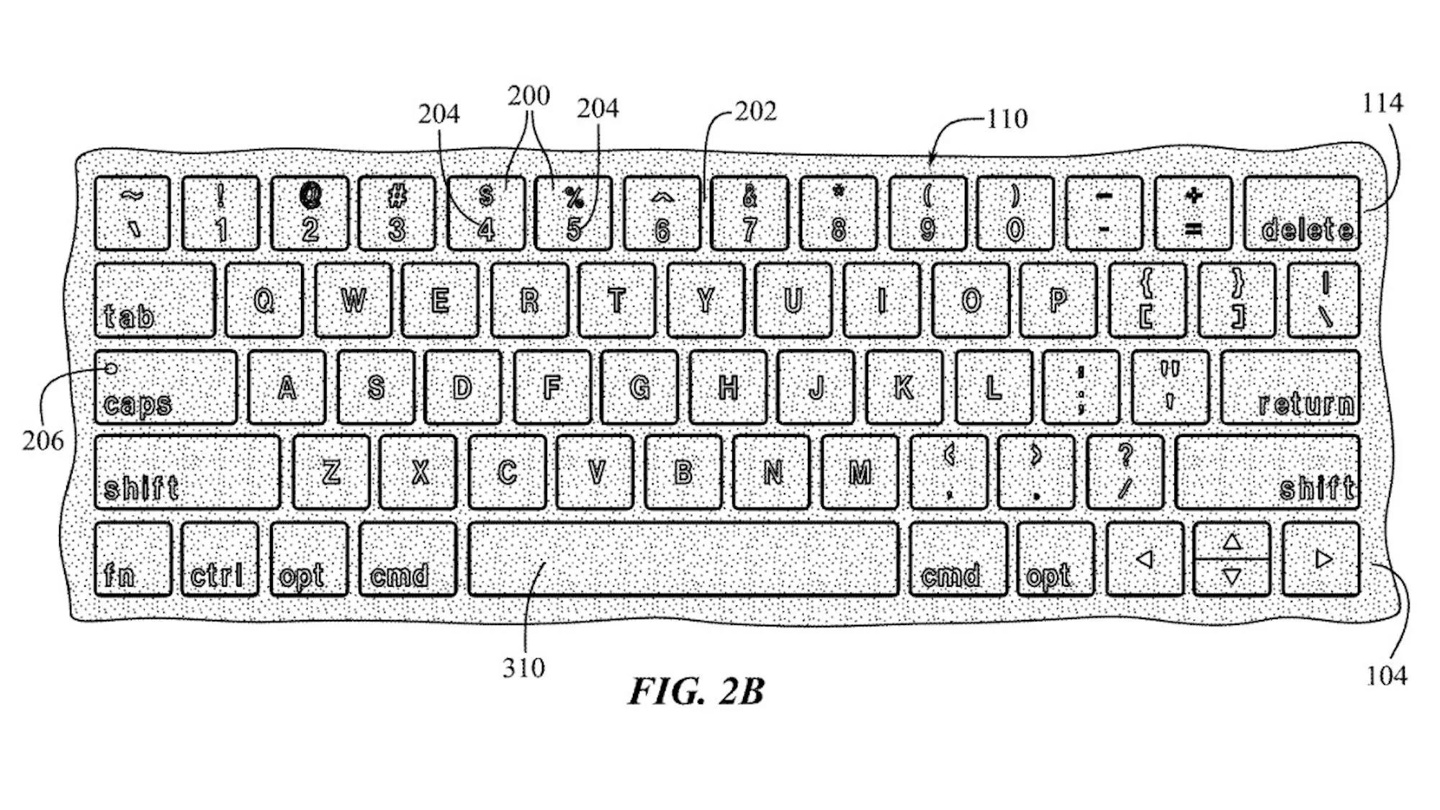在 iOS 15 以及更新系統中,蘋果在 iPad 和 iPhone 的備忘錄中添加了一項實用的功能:標簽。用戶可以通過該功能給不同的備忘錄進行分類,并更輕松地查找存儲的備忘錄。
創建標簽:在任意備忘錄當中,只要加入“#”符號和關鍵字,標簽就會自動生成,例如您可以將“#工作”、“#學習”、“#購物清單”、“#出行計劃”等作為標簽。

對其他新備忘錄或存儲的備忘錄重復上述步驟,標簽將自動突出顯示以顯示它們已被識別。
通過標簽查找備忘錄:返回主文件夾概覽屏幕,在新的“標簽”部分下,點擊您創建的標簽以查看包含該標簽的所有備忘錄。
標簽可以成為整理備忘錄的實用方法,并且一個備忘錄中可以包含多個標簽,因此同一個備忘錄可以顯示在您創建的不同標記類別中。此外,當您在備忘錄中添加“#”符號時,iOS 會方便地建議現有的標簽供您在虛擬鍵盤上方選擇。
將特定標簽的備忘錄放置在“智能文件夾”中:在 iOS 15 中,蘋果還添加了一個新的智能文件夾選項,您可以使用該選項創建一個文件夾來放置標簽。只需輕點“備忘錄”概覽屏幕左下角的文件夾圖標,然後輕點“新建智能文件夾”。

為文件夾命名,然後選擇要包含的標簽。您可以選擇您已經創建的標簽,或者通過點擊“創建新標簽…“添加將在以後的備忘錄中使用的新標簽。請注意,只有包含所有選定標簽的備忘錄才會出現在您的智能文件夾中。
 蘋果粉點點讚
蘋果粉點點讚